Illustrator绘制扁平化风格的建筑图(10)
文章来源于 优设,感谢作者 大玲子 给我们带来经精彩的文章!设计教程/矢量教程/Illustrator教程2020-03-19
4.1.8 绘制一个宽度为132px,高度为144px的矩形,遮住植物显露的部分 4.1.9 使用建立剪切蒙版,得到植物的效果图 4.1.10 调整形状顺序 4.2 制作植物群 2 4.2.1 绘制宽度为52px,高度为135px的椭圆1,填充颜色为渐变
4.1.8 绘制一个宽度为132px,高度为144px的矩形,遮住植物显露的部分
4.1.9 使用建立剪切蒙版,得到植物的效果图
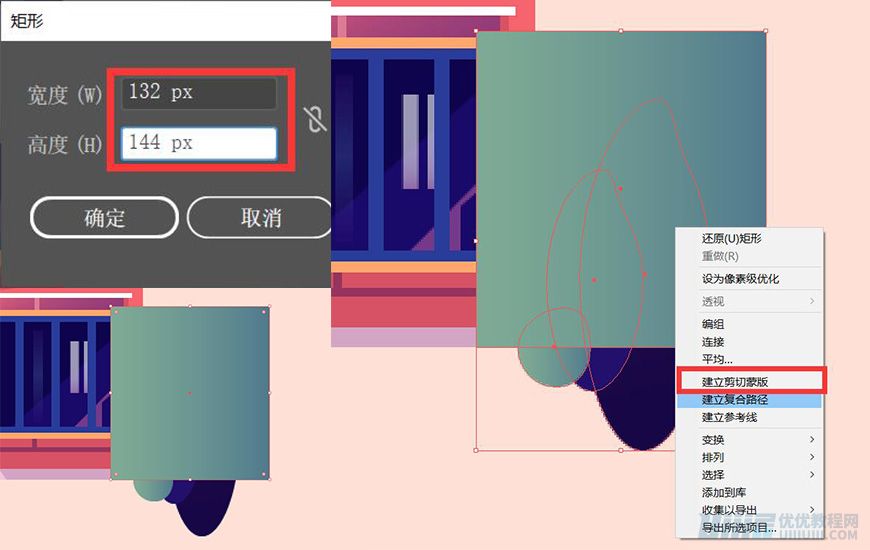
4.1.10 调整形状顺序

4.2制作植物群2
4.2.1 绘制宽度为52px,高度为135px的椭圆1,填充颜色为渐变,使用同样的方法,添加锚点调整描点位置
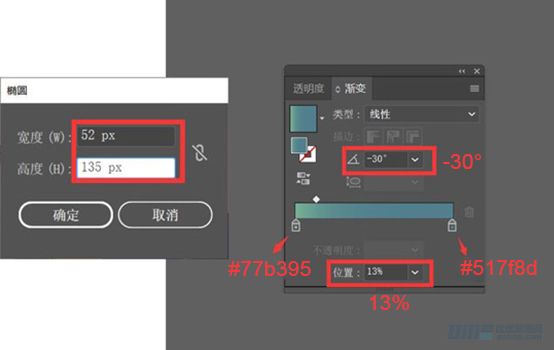
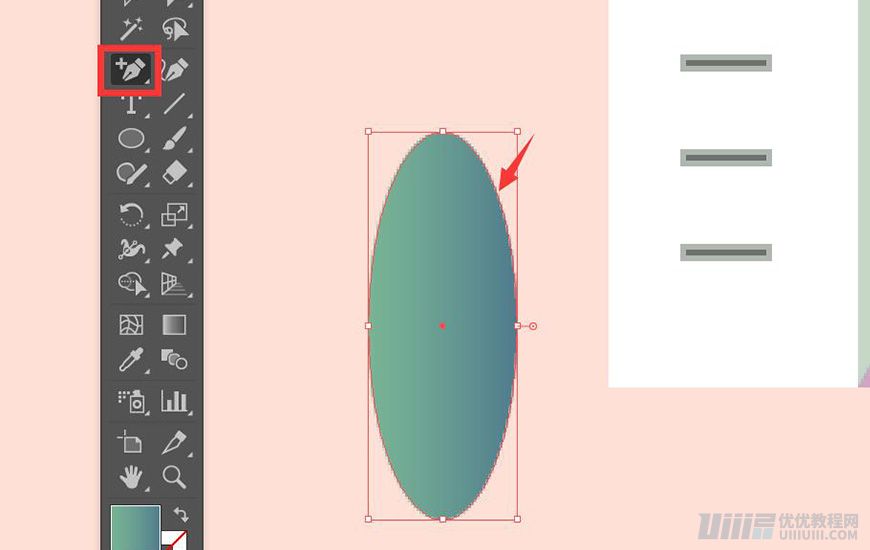
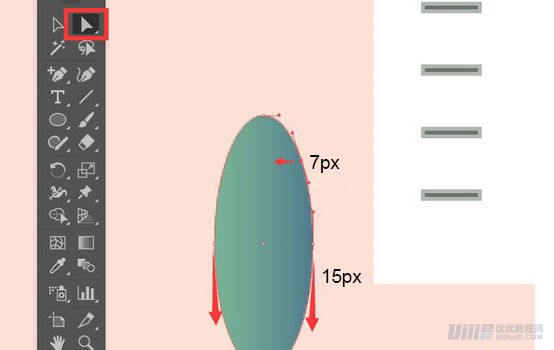
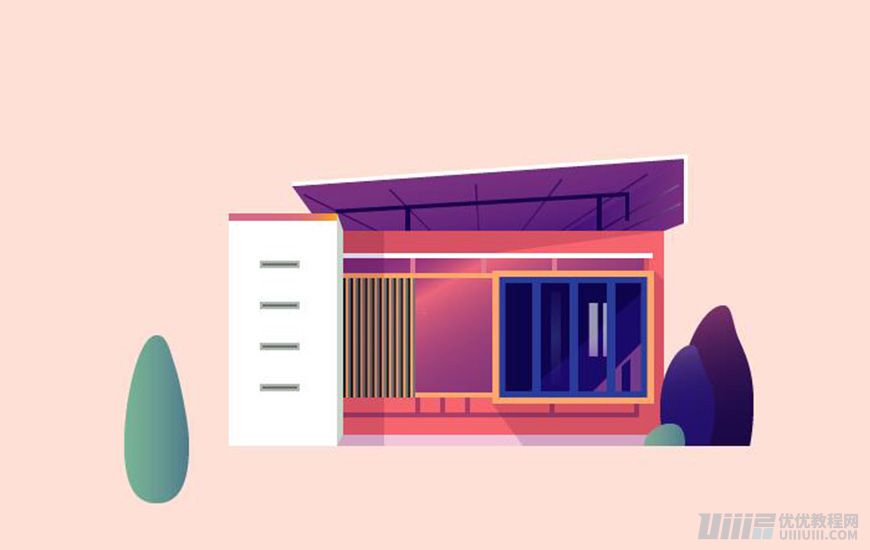
4.2.2 绘制一个宽度为62px,高度为107px的椭圆2;填充颜色为渐变,使用直接选择工具,调正锚点的位置;
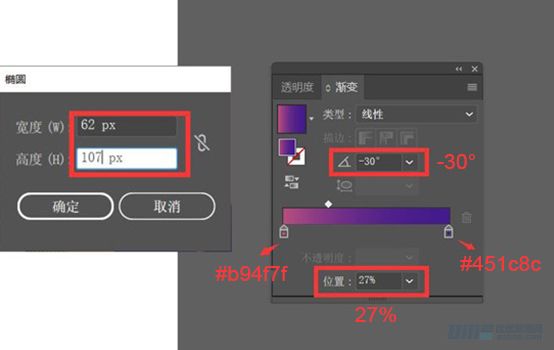
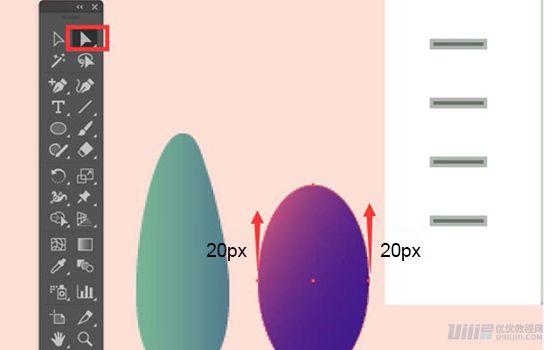

4.2.3 绘制一个宽度为56px,高度为62px的椭圆3,颜色填充为# 210a63;使用直接选择工具调整锚点;
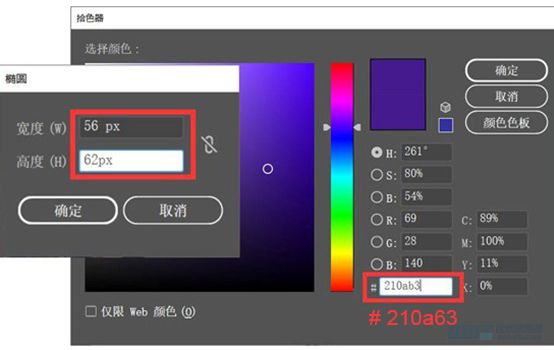
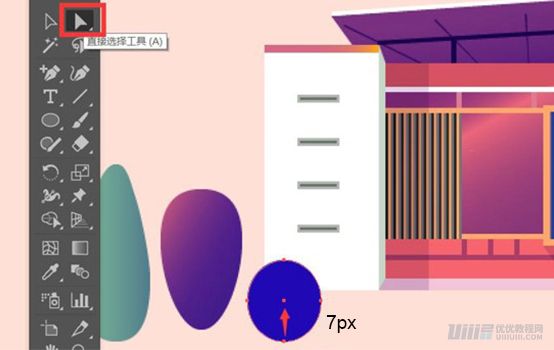
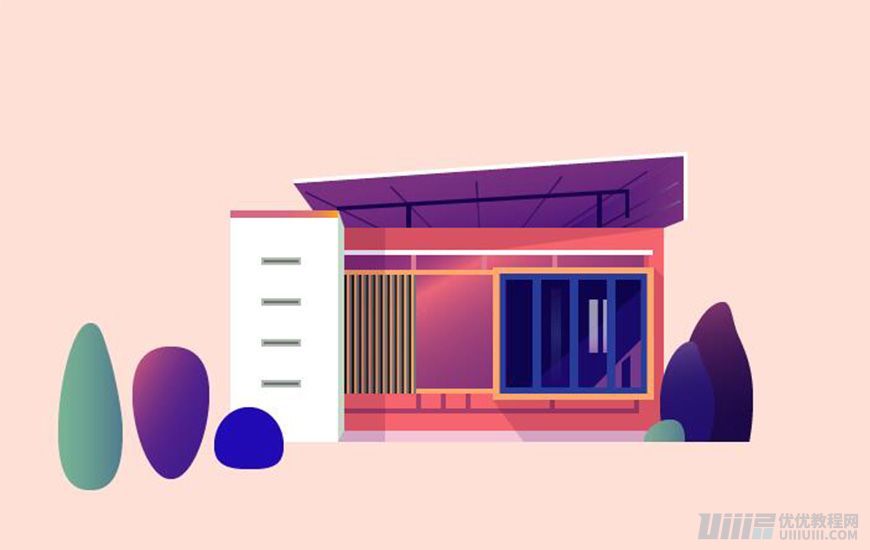
4.2.4 得到三个植物的造型,用排列调整三个图形的前后关系;
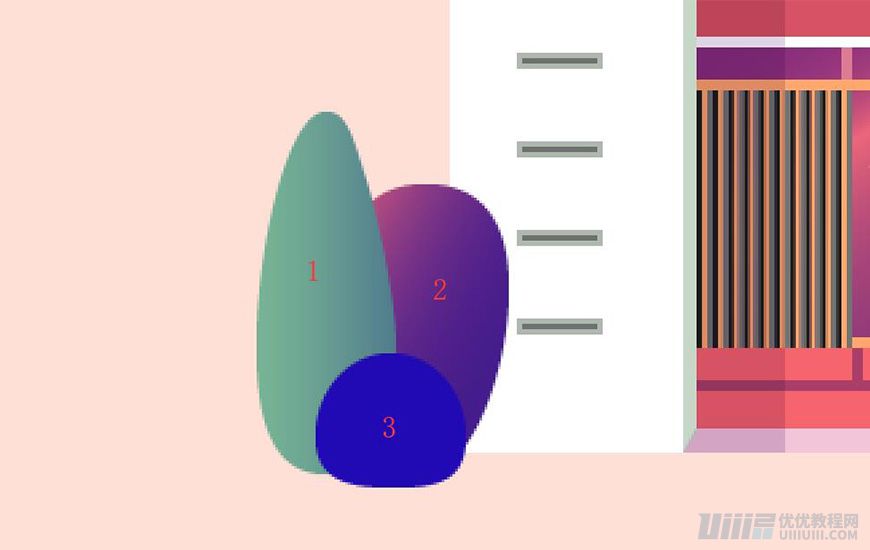
4.2.5 绘制一个宽度为7px,高度为23px的椭圆4,填充颜色为# f85f6b,旋转20°;
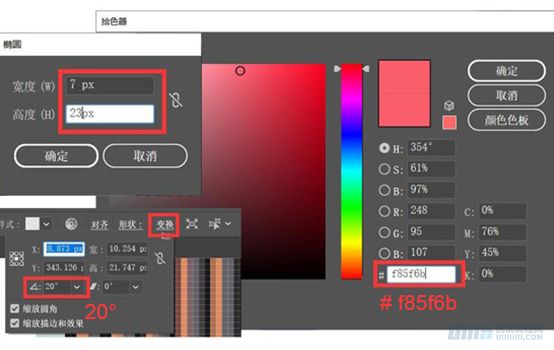
4.2.6 绘制一个宽度为5,高度为16px的椭圆5,填充颜色为# f85f6b;
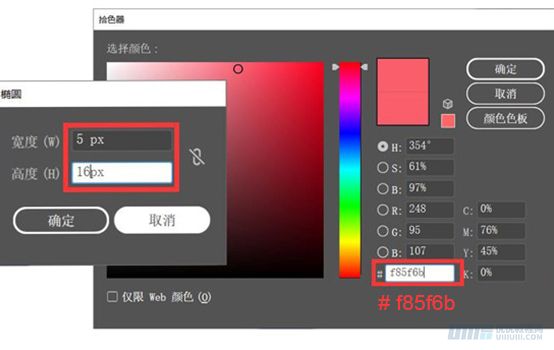
4.2.7 绘制一个宽度为7px,高度为23px的椭圆6,填充颜色为# f85f6b,旋转343°;
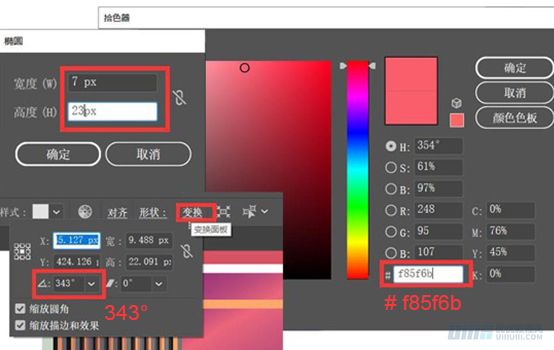
4.2.8 绘制一个宽度为3,高度为12px的椭圆7,填充颜色为# f85f6b,旋转20°;调整椭圆位置 ,并进行编组;
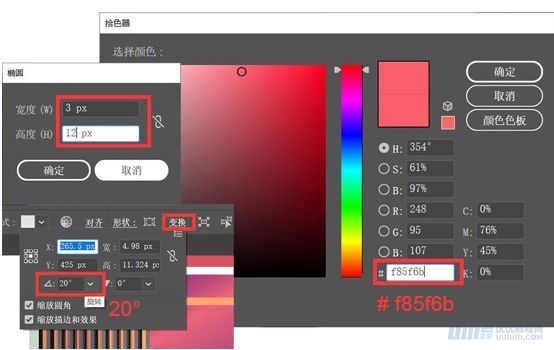
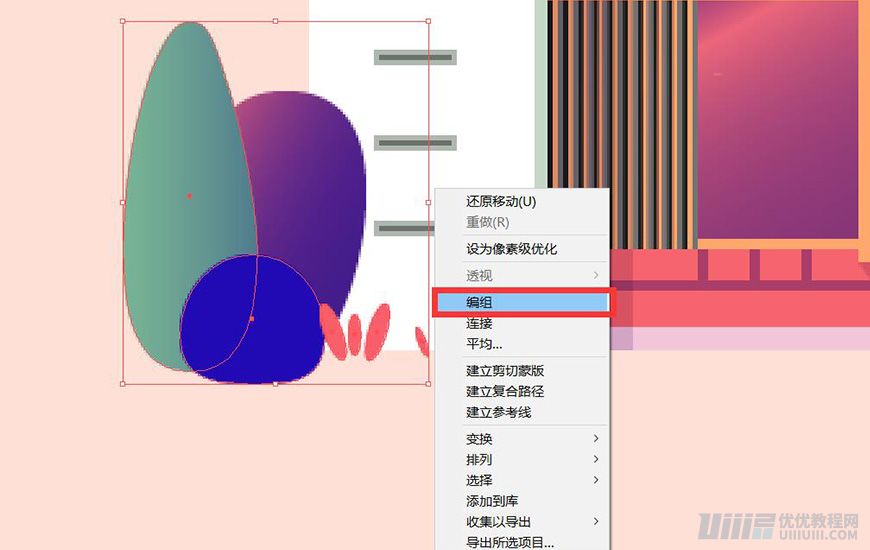

4.2.9 绘制植物群2的投影:
(1)绘制宽为67px,高度为98px的椭圆8,颜色填充为#c7dac8;
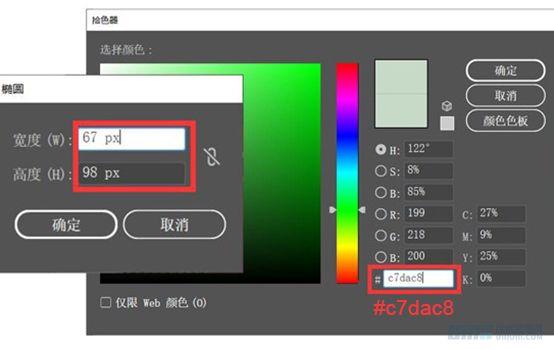
(2)绘制宽度为50px,高度为56px的椭圆9,颜色填充为#c7dac8;
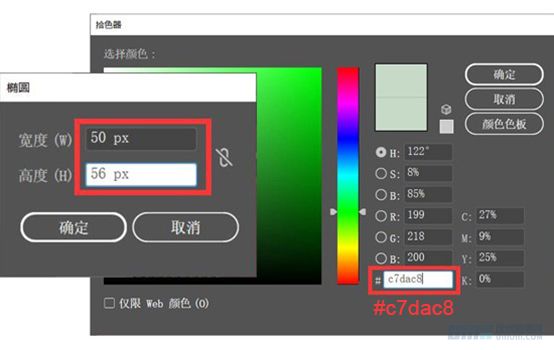
(3)调整适当的位置,选取椭圆8椭圆9,使用形状模式联集,得到阴影图形;
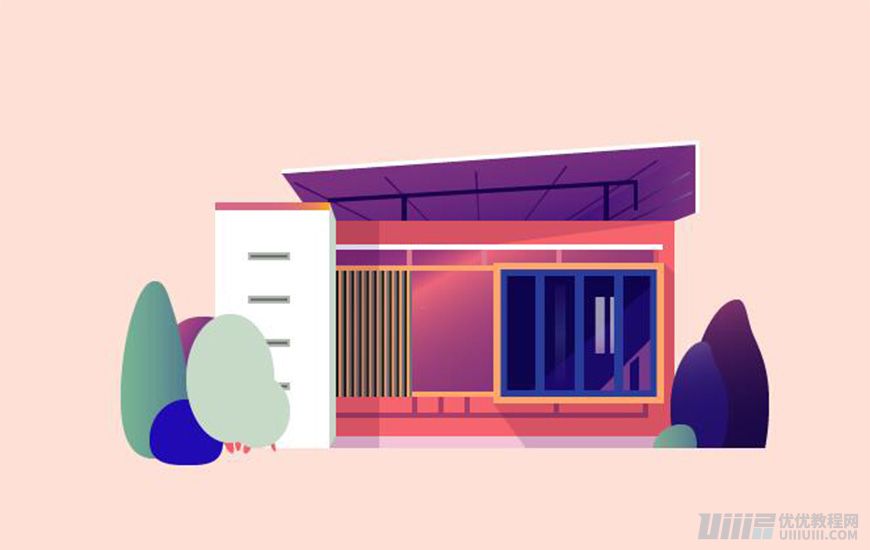

(4)调整图形顺序,设置图形模式为正片叠底,透明度为80,得到效果图;
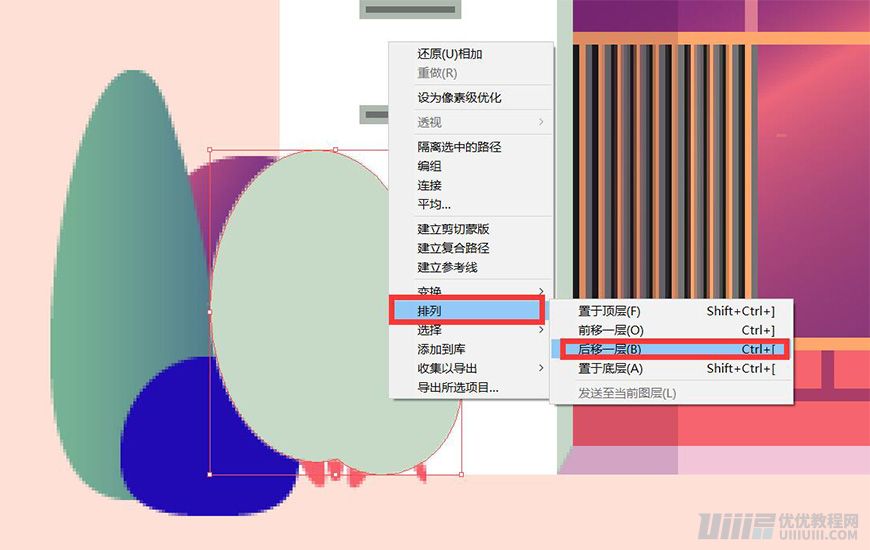
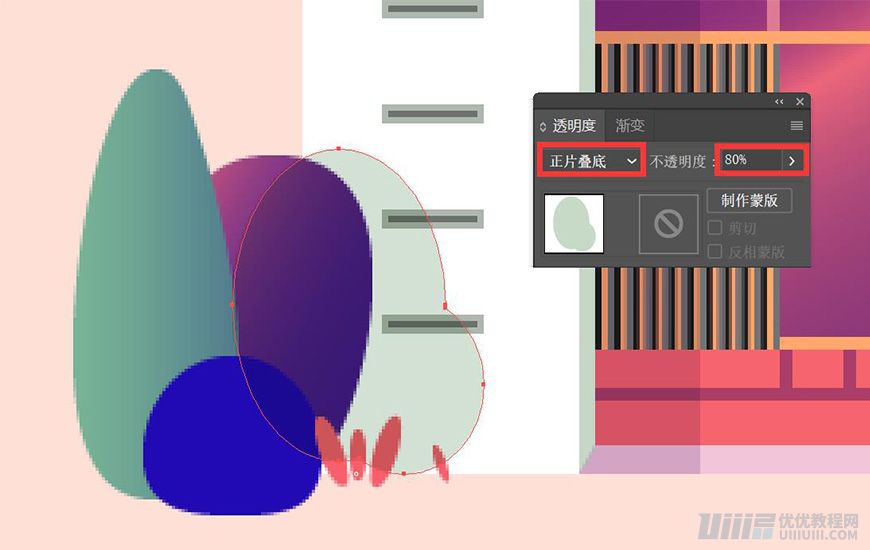

 情非得已
情非得已
推荐文章
-
 Illustrator绘制扁平化风格的建筑图2020-03-19
Illustrator绘制扁平化风格的建筑图2020-03-19
-
 Illustrator制作扁平化风格的电视机2020-03-18
Illustrator制作扁平化风格的电视机2020-03-18
-
 Illustrator绘制渐变风格的建筑场景插画2020-03-12
Illustrator绘制渐变风格的建筑场景插画2020-03-12
-
 佩奇插画:用AI绘制卡通风格的小猪佩奇2019-02-26
佩奇插画:用AI绘制卡通风格的小猪佩奇2019-02-26
-
 插画设计:AI绘制复古风格的宇航员海报2019-01-24
插画设计:AI绘制复古风格的宇航员海报2019-01-24
-
 房屋插画:AI绘制圣诞节主题的房屋插画2019-01-21
房屋插画:AI绘制圣诞节主题的房屋插画2019-01-21
-
 圣诞插画:AI绘制简约风格圣诞节插画2019-01-21
圣诞插画:AI绘制简约风格圣诞节插画2019-01-21
-
 灯塔绘制:AI绘制的灯塔插画2019-01-21
灯塔绘制:AI绘制的灯塔插画2019-01-21
-
 时尚船锚:AI绘制鲜花装饰的船锚图标2019-01-18
时尚船锚:AI绘制鲜花装饰的船锚图标2019-01-18
-
 扁平宝箱图形:AI绘制游戏中常见的宝箱2019-01-18
扁平宝箱图形:AI绘制游戏中常见的宝箱2019-01-18
热门文章
-
 Illustrator制作复古风格的邮票效果2021-03-10
Illustrator制作复古风格的邮票效果2021-03-10
-
 Illustrator制作复古风格的邮票效果
相关文章2112021-03-10
Illustrator制作复古风格的邮票效果
相关文章2112021-03-10
-
 Illustrator设计简洁的乒乓球主题页面
相关文章8532020-09-28
Illustrator设计简洁的乒乓球主题页面
相关文章8532020-09-28
-
 Illustrator绘制扁平化风格的室内效果图
相关文章15042020-03-19
Illustrator绘制扁平化风格的室内效果图
相关文章15042020-03-19
-
 Illustrator快速的设计复杂的箭头
相关文章2542020-03-19
Illustrator快速的设计复杂的箭头
相关文章2542020-03-19
-
 Illustrator设计紫色立体效果的企业LOGO
相关文章9252020-03-19
Illustrator设计紫色立体效果的企业LOGO
相关文章9252020-03-19
-
 Illustrator制作扁平化风格的电视机
相关文章5132020-03-18
Illustrator制作扁平化风格的电视机
相关文章5132020-03-18
-
 Illustrator制作卡通风格的法国建筑图
相关文章6122020-03-18
Illustrator制作卡通风格的法国建筑图
相关文章6122020-03-18
-
 Illustrator绘制以手为装饰的字体海报
相关文章2722020-03-18
Illustrator绘制以手为装饰的字体海报
相关文章2722020-03-18
